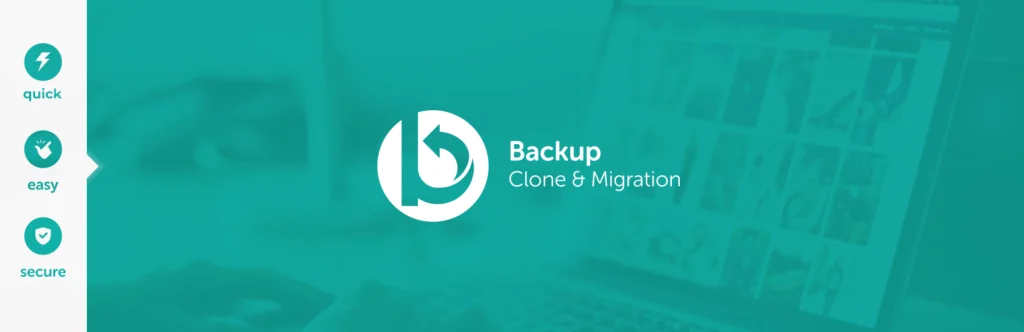Si estás aprendiendo a usar WordPress o simplemente quieres experimentar sin riesgos, hoy te voy a enseñar una combinación perfecta para trabajar sin complicaciones: TasteWP, una plataforma que te permite crear instancias de WordPress en segundos, y BackupBliss, un plugin sencillo y potente para realizar copias de seguridad y restauraciones completas de tu sitio.
Cómo crear una copia de seguridad y restaurarla fácilmente en WordPress usando TasteWP y el plugin BackupBliss
En este artículo vas a descubrir cómo crear un entorno de prueba en TasteWP, cómo hacer una copia de seguridad de tu WordPress y restaurarla en otra instancia con tan solo unos clics. Esto te será muy útil para hacer pruebas, migrar webs pequeñas o mantener siempre una copia de seguridad lista para cualquier imprevisto.
Que vas a ver en este tutorial
Tabla de contenidos
- Cómo crear una copia de seguridad y restaurarla fácilmente en WordPress usando TasteWP y el plugin BackupBliss
- Que vas a ver en este tutorial
- ¿Qué es TasteWP?
- ¿Qué es BackupBliss?
- ¿Cómo realizar una copia de seguridad y restaurarla usando TasteWP y BackupBliss?
- Video sobre el proceso
- ¿Por qué deberías practicar esto?
- Conclusión
¿Qué es TasteWP?
TasteWP es una plataforma gratuita (con opción premium) que te permite crear sitios de prueba WordPress en menos de un minuto. No necesitas contratar hosting ni dominio. Simplemente, entras en TasteWP.com, haces clic en «Create a free instance» y tendrás tu web lista.
Además, TasteWP te ofrece:
- Dominios temporales automáticos.
- Instancias activas hasta 7 días en la versión gratuita.
- Instalación rápida de plugins y temas.
- Acceso completo al panel de administración.
Si quieres practicar sin comprometer tu sitio real o experimentar antes de tomar decisiones, es una herramienta imprescindible.
¿Qué es BackupBliss?
BackupBliss es un plugin para WordPress que te permite realizar copias de seguridad completas de tu web: archivos, bases de datos y configuraciones. Además, su principal ventaja es la restauración sencilla, incluso desde un archivo externo.
Sus principales características:
- Copias de seguridad manuales o programadas.
- Descarga de backups a tu equipo o almacenamiento remoto (en versión pro).
- Restauración automática desde el propio panel de WordPress.
- Interfaz amigable, ideal si estás empezando.
¿Cómo realizar una copia de seguridad y restaurarla usando TasteWP y BackupBliss?
A continuación, te detallo el proceso que verás paso a paso en el videotutorial que estoy preparando:
1. Crea una instancia en TasteWP
- Accede a TasteWP.com.
- Haz clic en Crear un nuevo sitio
- En menos de un minuto, tendrás un WordPress funcional con dominio temporal.
- Modifica todo lo que consideres necesario
2. Instala y configura BackupBliss
- Dentro de tu WordPress de TasteWP, ve a Plugins > Añadir nuevo. (aunque puede que venga instalado por defecto)
- Busca “BackupBliss” y haz clic en Instalar y después en Activar.
- Ve a la configuración del plugin y selecciona Create Backup.
- Espera unos segundos y descarga el archivo resultante.
3. Crea una segunda instancia en TasteWP
- Vuelve a TasteWP.com.
- Crea una nueva instancia desde cero.
- Accede al panel de administración de este nuevo WordPress.
4. Restaura la copia de seguridad en la nueva instancia
- Instala de nuevo el plugin BackupBliss en la segunda instancia.
- En el apartado Restore, selecciona el archivo de la copia de seguridad que has descargado.
- Espera unos minutos y verás cómo tu sitio se restaura por completo.
Video sobre el proceso
¿Por qué deberías practicar esto?
- Te ayuda a perder el miedo a romper tu sitio web.
- Aprendes cómo funcionan las migraciones sin necesidad de conocimientos avanzados.
- Descubres la importancia de tener siempre una copia de seguridad lista.
- Es ideal para ensayar antes de hacerlo en un entorno real.
Conclusión
Gracias a TasteWP y BackupBliss, puedes practicar, crear y restaurar sitios WordPress en cuestión de minutos. Si estás empezando o si te dedicas al diseño web, esto te va a ahorrar tiempo, preocupaciones y te permitirá probar sin comprometer tu sitio en producción.
¡Gracias por leer! Si te ha gustado este contenido, no olvides compartirlo y dejar tus comentarios. ¿Tienes alguna pregunta o tema que te gustaría que aborde? ¡Házmelo saber! Nos vemos en el próximo post, ¡no te lo pierdas! 🚀 ¡Hasta pronto!